Cómo recuperar datos de una matriz RAID NAS Buffalo WS 6V12TL
En este artículo hablaremos sobre cómo recuperar datos de un NAS de Buffalo WS-6V12TL/R5, cómo darle una segunda vida a un NAS antiguo si su sistema operativo no arranca , pero al instalar se pierde el disco con la imagen del sistema estándar. ¿Cómo configurar una conexión de red de Windows Server y cómo recuperar datos si el almacenamiento NAS no funciona?

- Cómo instalar Windows Storage Server 2012 y crear un RAID
- Configuración de un iSCSI almacenamiento en Windows Server 2012
- Recuperación de datos de Buffalo NAS
- Preguntas y respuestas
- Comentarios
Tengo un viejo NAS – Buffalo modelo WS-6VL con 6 discos duros. La unidad USB con el sistema operativo estándar se perdió hace mucho tiempo, por lo que se decidió instalar en ella Windows Storage Server 2012. De manera predeterminada, WSS 2008 se instaló en este dispositivo.

Cómo recuperar datos con la matriz RAID, almacenamiento NAS Buffalo WS 6V12TL
Dado que no existe una unidad con un sistema estándar y es reacio a buscar un controlador para este dispositivo, decidimos instalar el sistema en uno más nuevo. Puede encontrar el sistema operativo para dispositivos más antiguos en el sitio web – archive.org. Aquí hay imágenes de disco de las primeras versiones del sistema operativo Windows Server. También puedes poner aquí un sistema operativo como Xpenology, Openmediavault o Truenas.
Después de descargar la imagen, creamos una unidad flash USB de arranque con Windows Storage Server 2012. Creo que no debe detenerse en el proceso de instalación, ya que no es muy diferente de cualquier otra instalación de Windows. El único punto con respecto a este modelo de dispositivo es que la unidad de arranque debe estar conectada al conector USB 2.0.

Necesitas conectar un teclado al segundo conector. Además, este almacenamiento NAS tiene una salida VGA para el monitor, lo que permite instalar un sistema operativo no estándar.

Cómo instalar Windows Storage Server 2012 y crear un RAID
Entonces, todo está conectado y listo para instalar el sistema operativo. Para seleccionar un dispositivo de arranque al iniciar el NAS, presione la tecla F12 en su teclado, luego seleccione una unidad USB de arranque de la lista y ejecute la instalación.
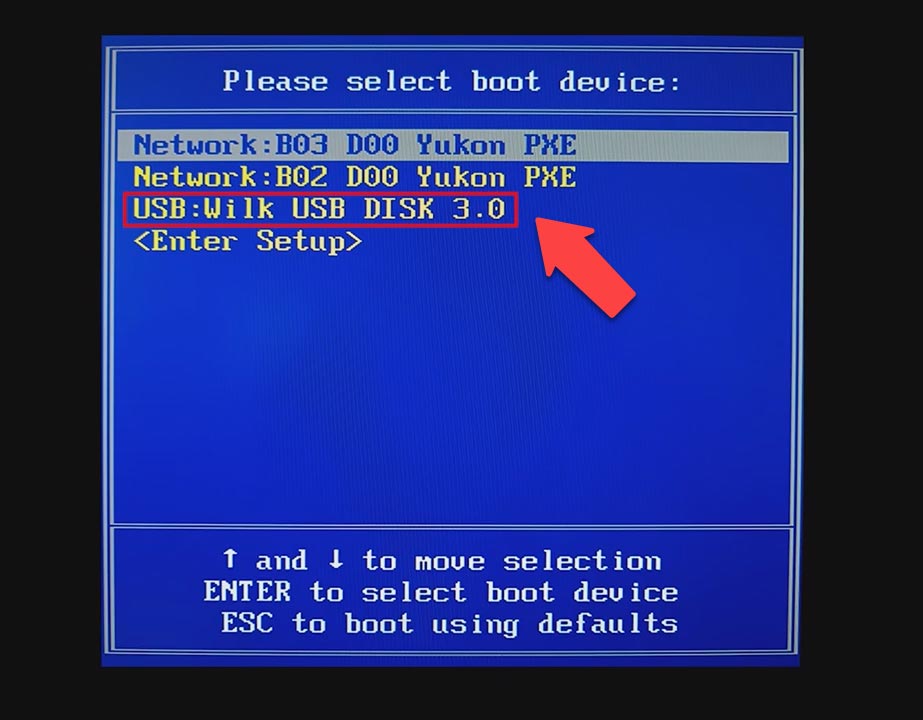
Después de instalar el sistema operativo, armé una matriz RAID de nivel 5 de tres unidades conectadas mediante la utilidad Grupo de almacenamiento de Windows. Aquí todo es simple: primero creamos un grupo de tres unidades, luego a partir de este grupo creamos un disco virtual con nivel RAID 5.
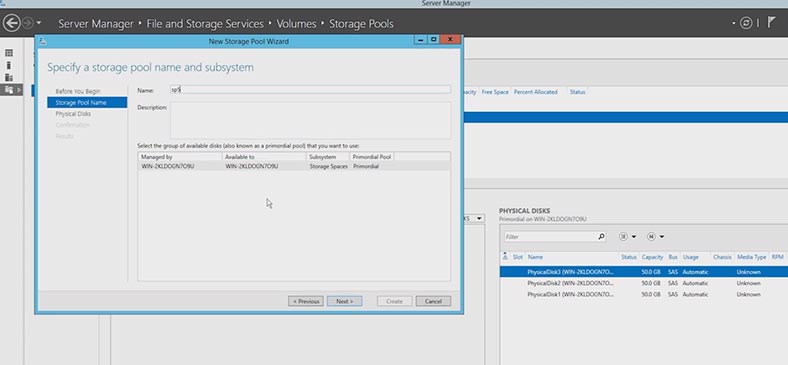
El resultado fue un disco que se compartió en la red para organizar el acceso remoto de red al almacenamiento. Después de eso, puede trabajar con él conectándolo como una unidad de red a otra PC.
Configuración de un iSCSI almacenamiento en Windows Server 2012
Otra forma de configurar el acceso al servidor es a través de una conexión iSCSI. Para instalar la función iSCSI en el servidor, abra – Server Manager, vaya a la sección – File and Storage Services – iSCSI.
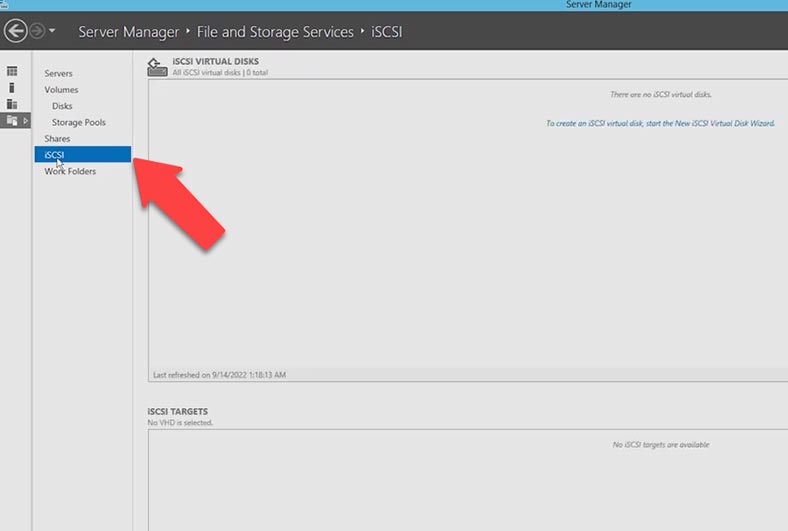
Si este servicio aún no está instalado, haga clic en el botón – Manage – Add Roles and Features – Server Roles – File and Storage Services – File and iSCSI Services, aquí señalamos – File Server и iSCSI Target Server, luego Next y Install.
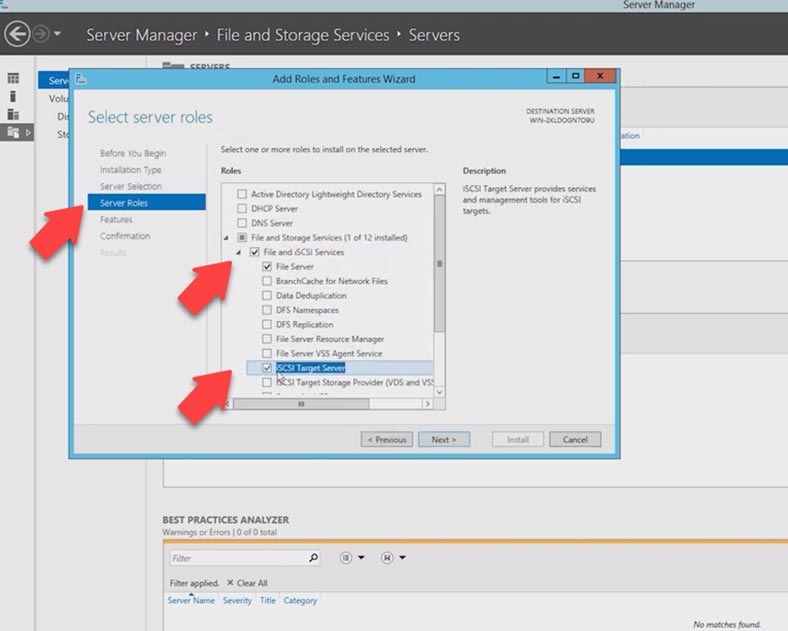
Una vez completada la instalación, no necesita reiniciar el sistema, puede proceder inmediatamente a configurar el servidor de destino. Para hacer esto, regrese a la ventana – Server Manager, y abra la sección – File and Storage Services – iSCSI. Para crear un nuevo disco virtual, haga clic en el enlace o abra – Tasks – New iSCSI Virtual Disk.
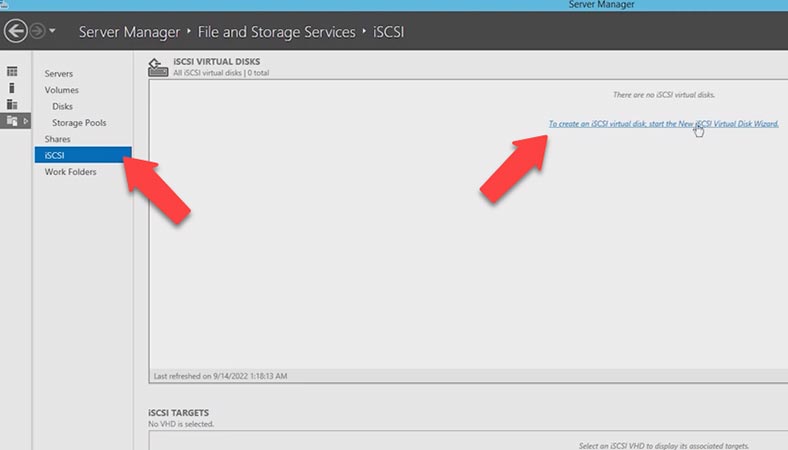
En la nueva ventana que se abre, seleccione la unidad, tengo una matriz RAID creada anteriormente, y haga clic en – Next. En el siguiente paso, debe nombrar la unidad – Next, especificar el tamaño y el tipo – Next. El nuevo objetivo iSCSI es Next. Asigne un nombre al nuevo objetivo.
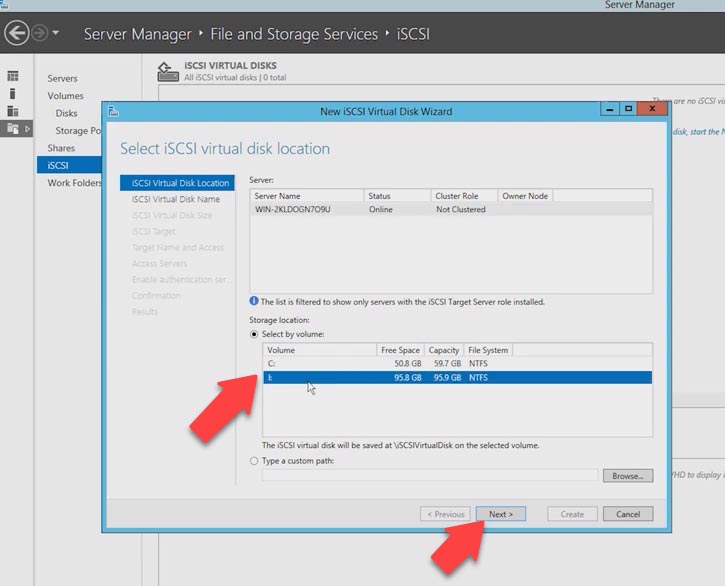
En el siguiente paso, puede agregar iniciadores, especificar los servidores que pueden acceder a él.
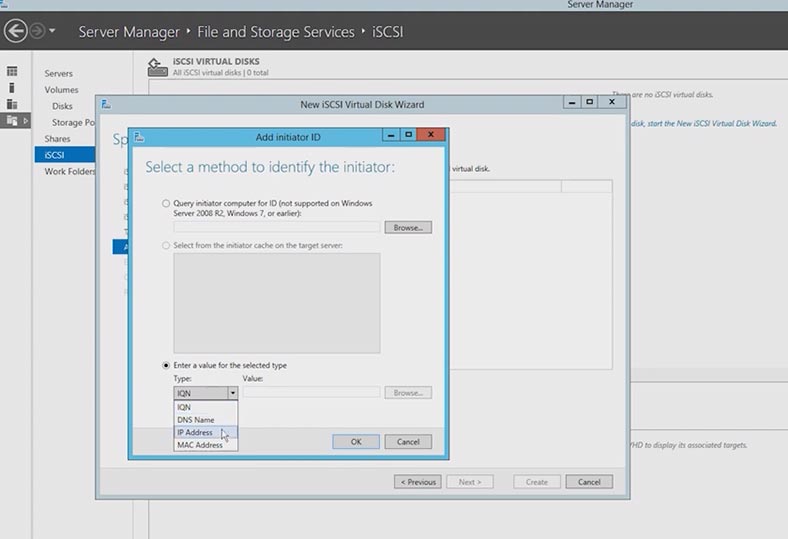
En la página siguiente, puede configurar la autenticación CHAP entre servidores. CHAP (Challenge Handshake Authentication Protocol) es un protocolo para autenticar a un socio de conexión basado en el uso de una contraseña o secreto compartido. Para iSCSI, puede utilizar la autenticación CHAP tanto unidireccional como bidireccional (inversa). – Siguiente.
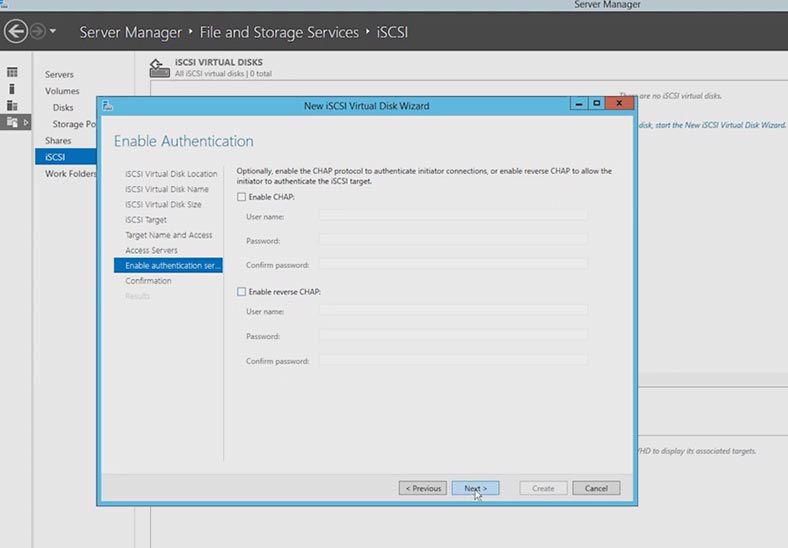
Verificamos la corrección de la configuración y comenzamos a crear el disco. – Haga clic en Crear y, cuando termine, Cerrar.
Luego, vaya a la PC a la que desea conectar el disco virtual, ejecute – Iniciador iSCSI y conéctese. Introduzca la dirección IP en este campo y haga clic en – conexión rápida, seleccione el servidor y haga clic en – Finalizar.
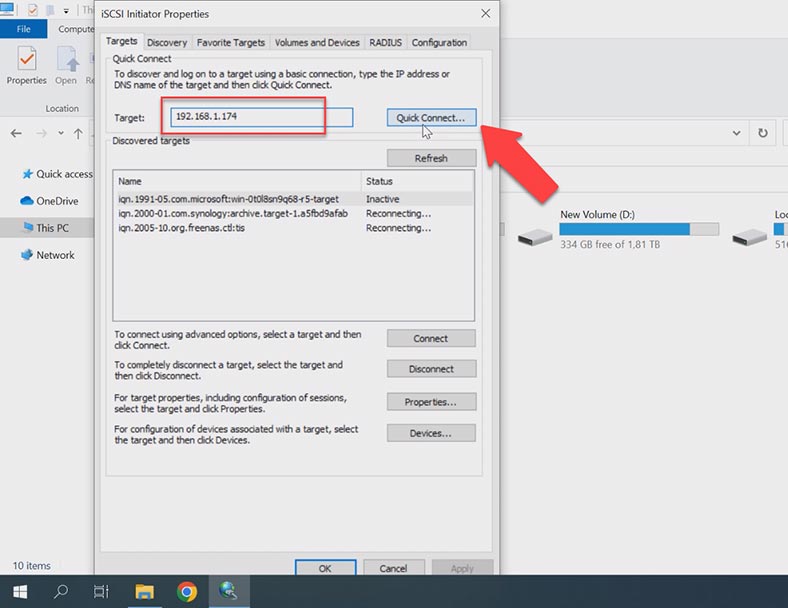
Luego queda ir a administración de discos y particionar el disco virtual. Aparecerá como una unidad física en el sistema operativo. Después, la unidad aparecerá en el explorador.
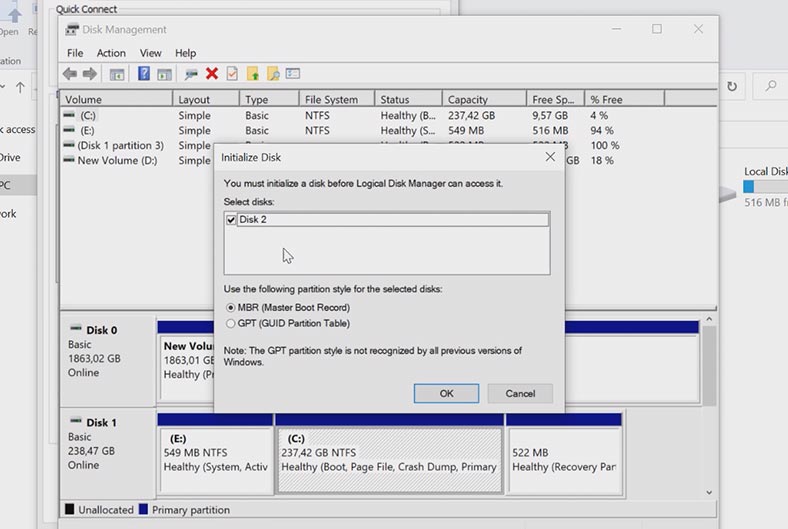
Recuperación de datos de Buffalo NAS
Dado que el dispositivo es bastante antiguo y la vida útil de dichos dispositivos es de aproximadamente 5 años, vale la pena cuidar cómo protegerse contra la pérdida de datos importantes en el futuro.
Si este dispositivo falla, la matriz RAID simplemente se destruirá y toda la información se volverá inaccesible. Para obtener datos de los discos, necesitará un programa especializado para la recuperación de datos. Hetman RAID Recovery lo ayudará a ensamblar un RAID dañado a partir de discos y extraer datos importantes de él.
Los dispositivos NAS de Buffalo brindan almacenamiento centralizado y confiable para las necesidades personales y comerciales. Pero si bien los sistemas de Buffalo cuentan con hardware de última generación y utilidades de copia de seguridad y recuperación de primer nivel, aún pueden fallar, como con cualquier sistema de almacenamiento, a pesar de la confiabilidad mejorada, aún son propensos a fallas y pérdidas de datos.
Los dispositivos NAS de Buffalo a menudo muestran códigos de error a través de la barra LED para indicar problemas. Esta serie de luces intermitentes largas y cortas indica que es posible que se requiera la recuperación de datos. Por ejemplo, un mensaje E15 significa que uno o más discos fallaron. Para tener la mejor oportunidad de recuperación, apague la máquina inmediatamente y reemplace la unidad que falló.
| Número | Paso | Descripción |
|---|---|---|
| 1 | Diagnóstico del problema | Verifica el estado del NAS Buffalo: si los discos son visibles en el sistema y si se puede acceder a ellos a través de la interfaz de gestión. |
| 2 | Verificación de la configuración RAID | Determina el tipo de RAID utilizado (RAID 0, 1, 5, 6 u otros) y revisa el estado de cada disco en la matriz. |
| 3 | Conectar los discos al PC | Desconecta los discos duros del NAS y conéctalos a un PC usando adaptadores o estaciones de acoplamiento para escanear los discos directamente. |
| 4 | Uso de software de recuperación de datos | Utiliza software de recuperación de datos (por ejemplo, Hetman RAID Recovery) para acceder a los datos en la matriz RAID fallida. |
| 5 | Recuperación de datos | Utiliza el software de recuperación de datos para escanear los discos, seleccionar los archivos perdidos y guardarlos en otro medio de almacenamiento. |
| 6 | Verificación de archivos recuperados | Después de la recuperación, asegúrate de que todos los archivos se abran correctamente y que no haya datos corruptos. |
Método 1. Cómo recuperar datos de un Buffalo WS-6vl que no funciona con Windows Storage Server 2012
Si el NAS falla, uno o más discos de la matriz fallan, como resultado pierde el acceso al almacenamiento y los datos que quedan en los discos, el programa para recuperar datos de RAID lo ayudará a recuperar los archivos. El programa admite todos los tipos de RAID populares y la mayoría de los sistemas de archivos. Con él, puede recuperar datos no solo de NAS de Buffalo, sino también de otros fabricantes, incluidos Synology, QNAP, Promise, Asustor, etc.
Ayudará a ensamblar un RAID destruido a partir de unidades, en caso de que falle un dispositivo NAS o controlador, así como en caso de falla de uno o más discos en la matriz. Con él, puede recuperar información crítica que quedó en los discos sin usar el almacenamiento NAS.
Saque las unidades del NAS y conéctelas a la placa base de su PC con el sistema operativo Windows.

Debe indicar el orden de los discos tal y como estaban ubicados en el almacenamiento.
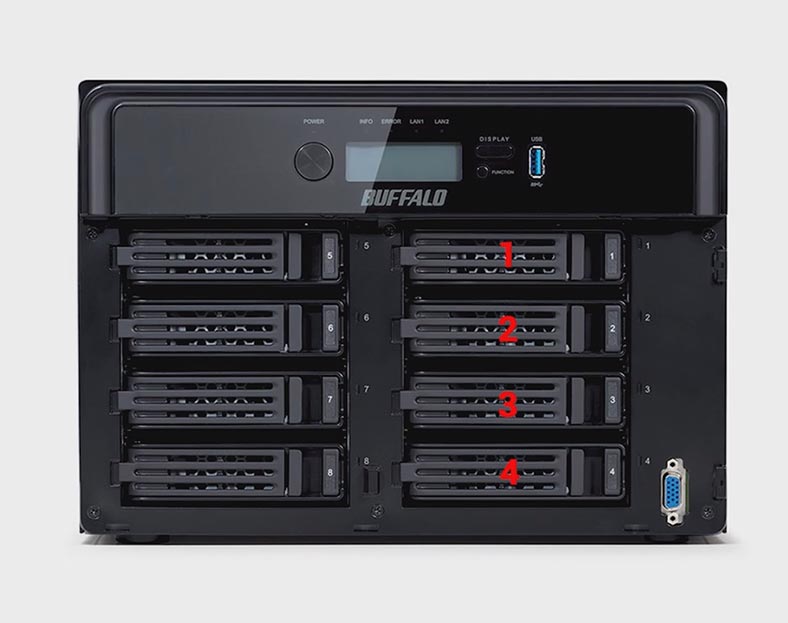
Si no hay suficientes puertos sata o conectores de alimentación para conectar a la placa base, use expansores y adaptadores especiales. Después de conectar las unidades, ejecute el programa.

La utilidad ensamblará automáticamente el RAID destruido de las unidades y lo mostrará en la ventana del programa. Como puede ver, el programa determinó todos los parámetros RAID correctamente.
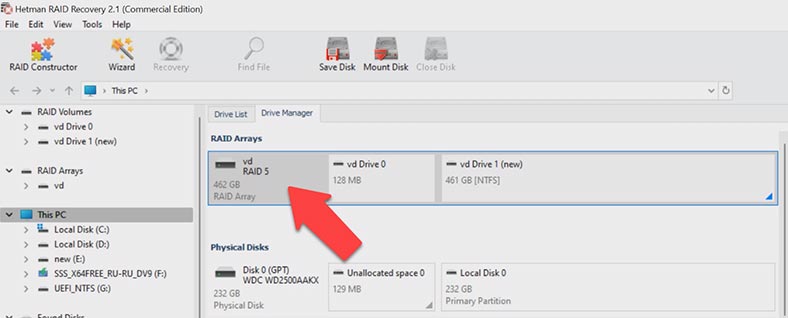
Para restaurar datos, haga clic derecho en el disco y seleccione – Abrir. A continuación, especifique el tipo de búsqueda de archivos, escaneo rápido o análisis completo. Para empezar, se recomienda ejecutar – Escaneo rápido, el programa escaneará rápidamente los discos y mostrará todos los archivos encontrados. Si como resultado el programa no pudo encontrar los archivos requeridos, ejecute – Análisis completo.
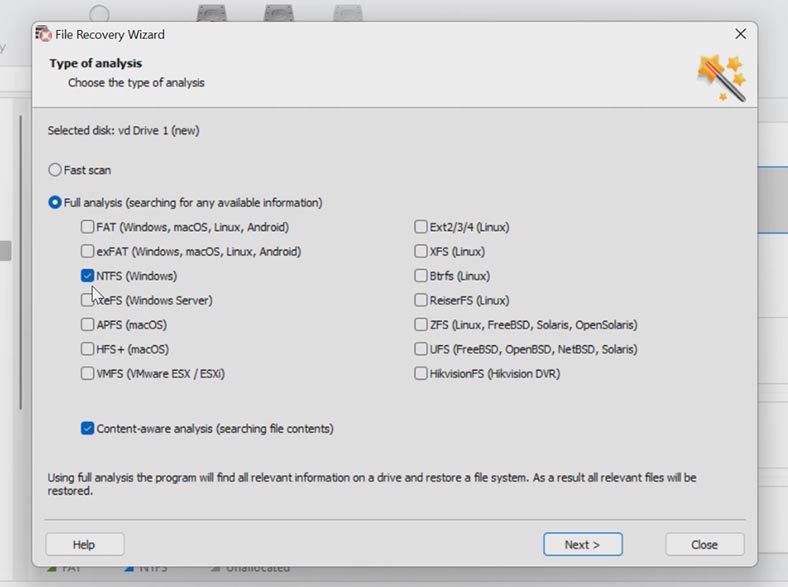
Para hacer esto, regrese al menú principal del programa, haga clic derecho en el disco y seleccione – Analizar nuevamente – Análisis completo, especifique el sistema de archivos y haga clic en – Siguiente. En situaciones particularmente difíciles, se recomienda buscar por firmas marcando la casilla – análisis profundo.
El programa recolectó fácilmente el RAID destruido en modo automático y encontró todos los archivos que estaban almacenados en la matriz de discos, incluidos los eliminados, están marcados aquí con una cruz roja.
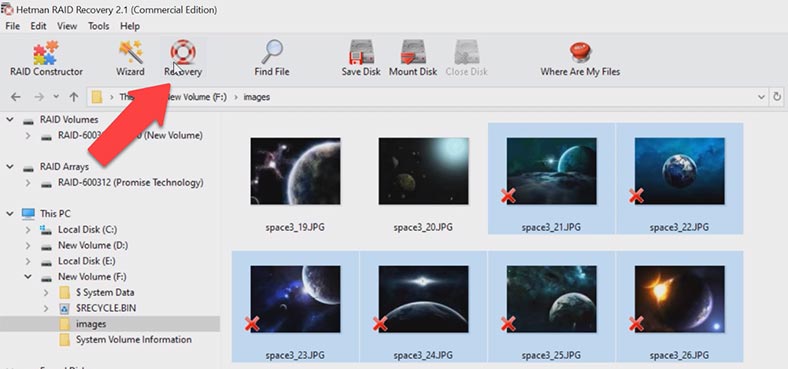
El contenido de los archivos se puede ver en la vista previa. Encuentre aquellos que necesitan ser devueltos, seleccione y haga clic en el botón – Restaurar. Seleccione la unidad donde guardar los archivos y haga clic en – Restaurar. Al finalizar, todos los datos estarán en el directorio especificado.
Para mayor comodidad, aquí se implementa una función de búsqueda por nombre de archivo. Y también la utilidad le permite guardar una copia completa del disco en un archivo y luego trabajar con esta imagen en lugar del disco real. Esta función ayuda a proteger los datos del disco para que no se sobrescriban, se cuelguen u otros errores del usuario.
Método 2. Cómo recuperar datos de una unidad iSCSI
En el caso de una unidad iSCSI con un almacenamiento NAS en funcionamiento, puede escanear la unidad directamente desde el sistema del cliente. Simplemente ejecute el programa y escanee la unidad de red, busque los archivos que se eliminaron accidentalmente y restáurelos.
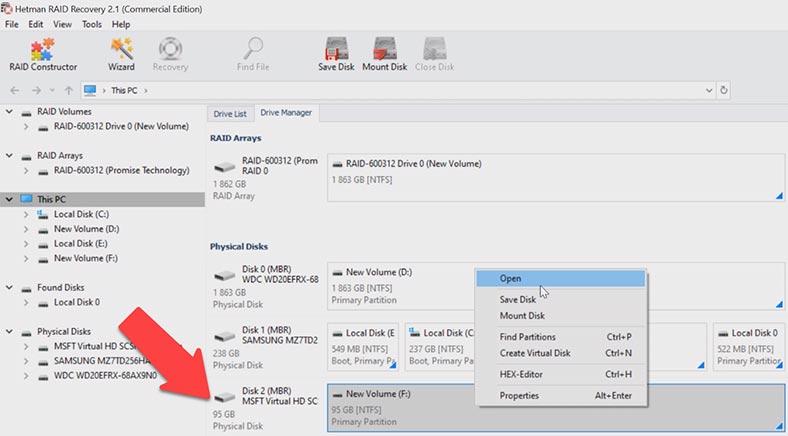
Este método puede ayudar si los archivos se eliminan accidentalmente de la bóveda. En este caso, no es necesario quitar los discos del almacenamiento. Configure una conexión iSCSI e intente escanear la unidad desde la que se eliminaron los archivos. Ya hemos considerado cómo configurar dicha conexión.
Método 3. Cómo construir RAID manualmente
En situaciones particularmente difíciles, cuando se sobrescribe información de servicio crítica en los discos, es posible que el programa no ensamble una matriz RAID en modo automático. En este caso, aquí se implementa la función de construir manualmente un RAID en el constructor. Para tal construcción, necesita conocer toda la información sobre la matriz destruida.
Abra el constructor RAID, seleccione el elemento – Crear manualmente, luego ingrese los datos de la matriz. Tipo de RAID, orden de los bloques, su tamaño, agregue los discos que componían el arreglo y especifique su orden. Como resultado, debería aparecer en una ventana determinada, si los parámetros son correctos, verá un árbol de directorios. Si no está allí, los parámetros no son correctos o no son suficientes para determinar el RAID.
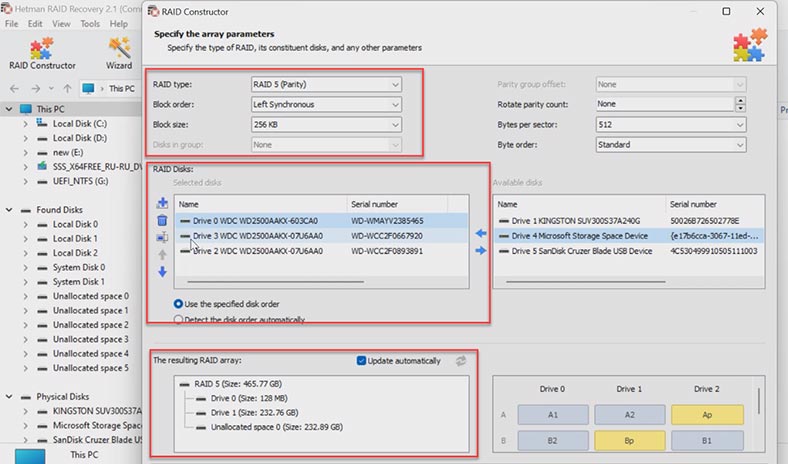
Es posible que deba especificar el desplazamiento en el que se encuentra el comienzo del disco, puede determinarlo usando un editor HEX.
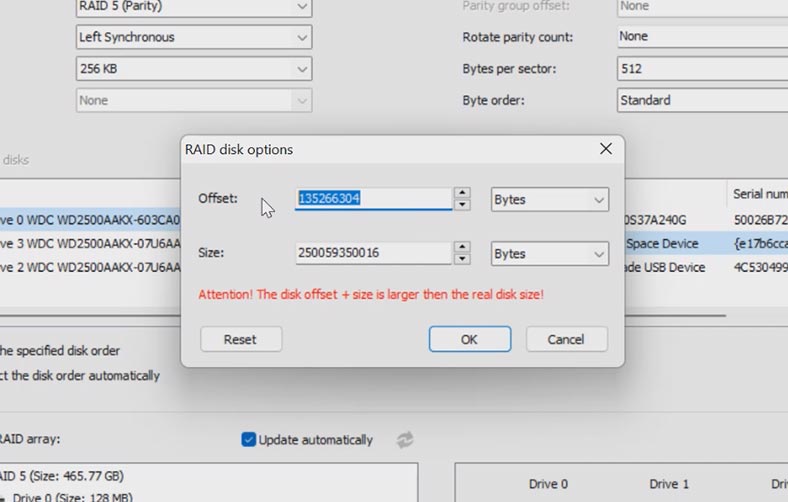
Habiendo especificado todos los parámetros, haga clic en – Agregar. Después, la matriz aparecerá en el administrador de discos. Ahora queda analizarlo, seleccionar un análisis rápido o completo y restaurar los archivos necesarios.








